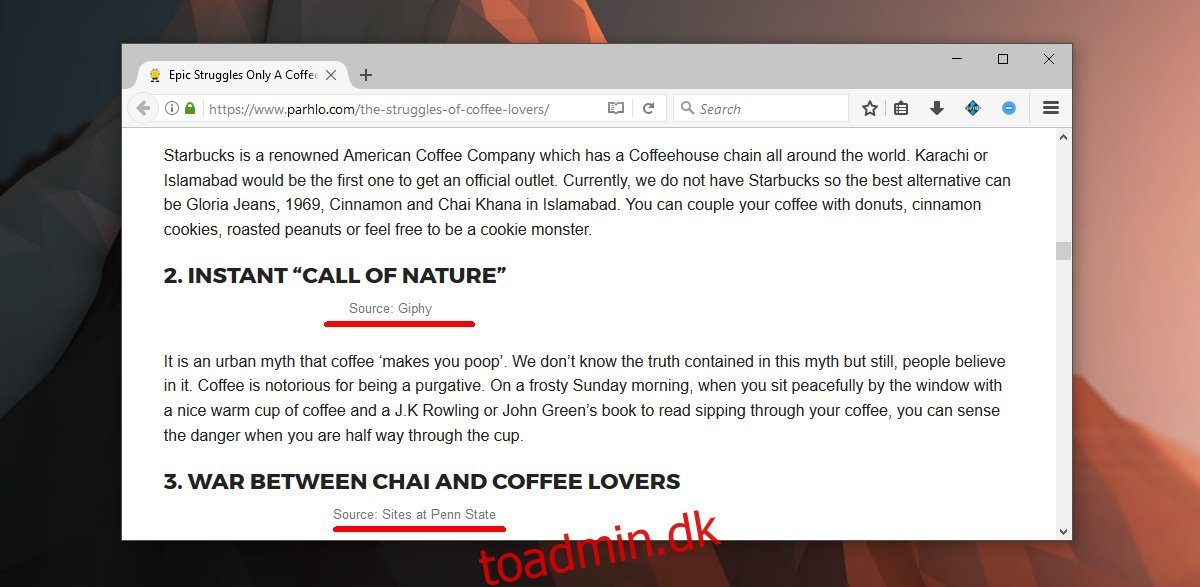Vi elsker GIF’er, det gør alle. De er en fantastisk måde at reagere på næsten alt. Hvis du nogensinde finder en særlig aktiv tråd på Twitter, vil den være fyldt med GIF’er. De er så populære, at der findes dedikerede tastaturer som Giphy-tastatur, så du nemt kan søge efter og dele GIF’er. Både Facebook og Whatsapp understøtter GIF’er. Desværre er der intet, der forhindrer nogen i at overbruge eller misbruge en GIF. Buzzfeed har forvandlet det til et postformat, hvor indholdet mere eller mindre kun er GIF’er, alt sammen under deres egen overskrift. Det er ikke alene. Mange websteder bruger GIF’er unødigt. GIF Blocker er en Firefox-tilføjelse, der kan stoppe GIF’er i at indlæse.
Stop GIFS fra at blive indlæst
Installer GIF Blocker og aktivere det. Det tilføjer en knap ved siden af URL-linjen. Klik på det for at stoppe GIF’er i at indlæse i Firefox. Når det er aktiveret, bliver tilføjelsesikonet blåt.
Tilføjelsen hævder at indsætte et lokalt vektorbillede i stedet for GIF, men det lykkedes ikke under vores test. Det fjernede simpelthen den pågældende GIF og efterlod dens billedtekst.
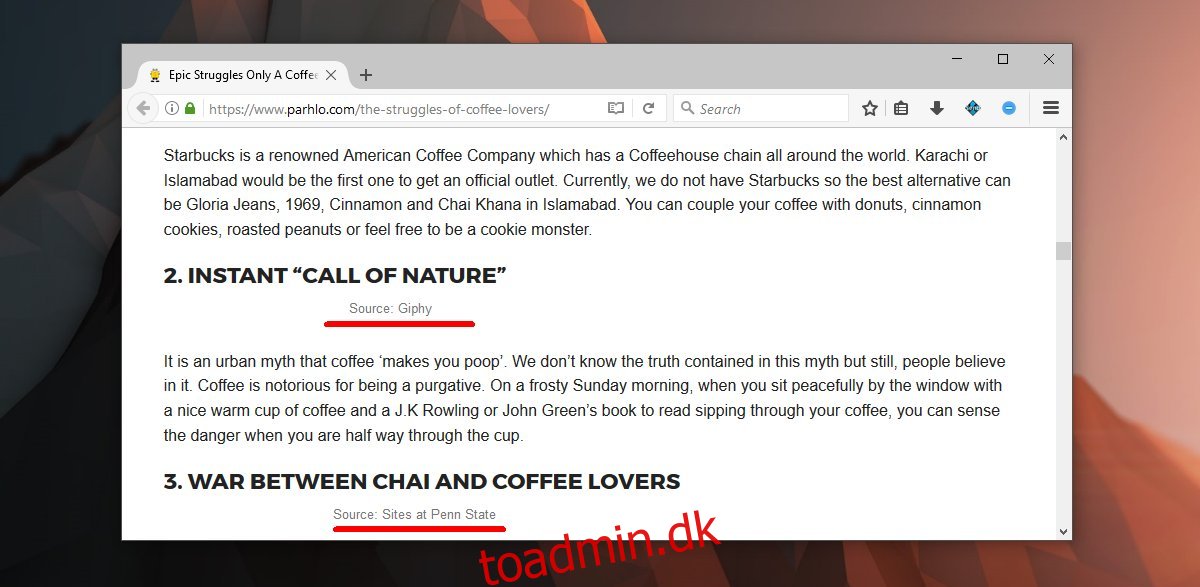
Du kan aktivere eller deaktivere GIF-blokering fra dens værktøjslinjeknap, men aktivering eller deaktivering vil ikke indlæse eller fjerne GIF’er. Hvis du deaktiverer tilføjelsen, skal du opdatere den aktuelle side for at se GIF’er på den. Hvis du aktiverer tilføjelsen, bliver du nødt til at åbne siden i en ny fane for at fjerne GIF’er fra den.
Begrænsninger
GIF Blocker virker på websteder, der normalt ikke er bygget til at vise dig GIF’er. Det vil ikke fungere på websteder som Reddit eller Imgur, der er bygget til at vise dig denne særlige type billede. Det er muligt, at tilføjelsen slet ikke virker på fildeling og filvisning af webapps. Det er også uheldigt, at for at indlæse GIF’er skal du opdatere hele siden. Dette betyder ikke kun, at du skal vente på, at siden indlæses igen, men også, at du ikke selektivt kan se GIF’er på siden. Hvis en side har mange GIF’er, og du kun er interesseret i at se en eller to, kan tilføjelsen ikke hjælpe dig. Det er en alt-eller-intet aftale.
Vi observerede, at tilføjelsen i sjældne tilfælde også vil blokere billeder, der ikke er GIF’er. Vi taler ikke om billeder, der har GIF-udvidelsen, men som er statiske. Vi taler om en simpel JPG-fil, som GIF Blocker fejlagtigt blokerede. Tilføjelsen virker for det meste, men har sine sprækker. Når det er sagt, hvis du er træt af, hvor entusiastisk alle omfavner GIF-formatet, vil denne tilføjelse bringe fornuften tilbage til dine browsing-sessioner.